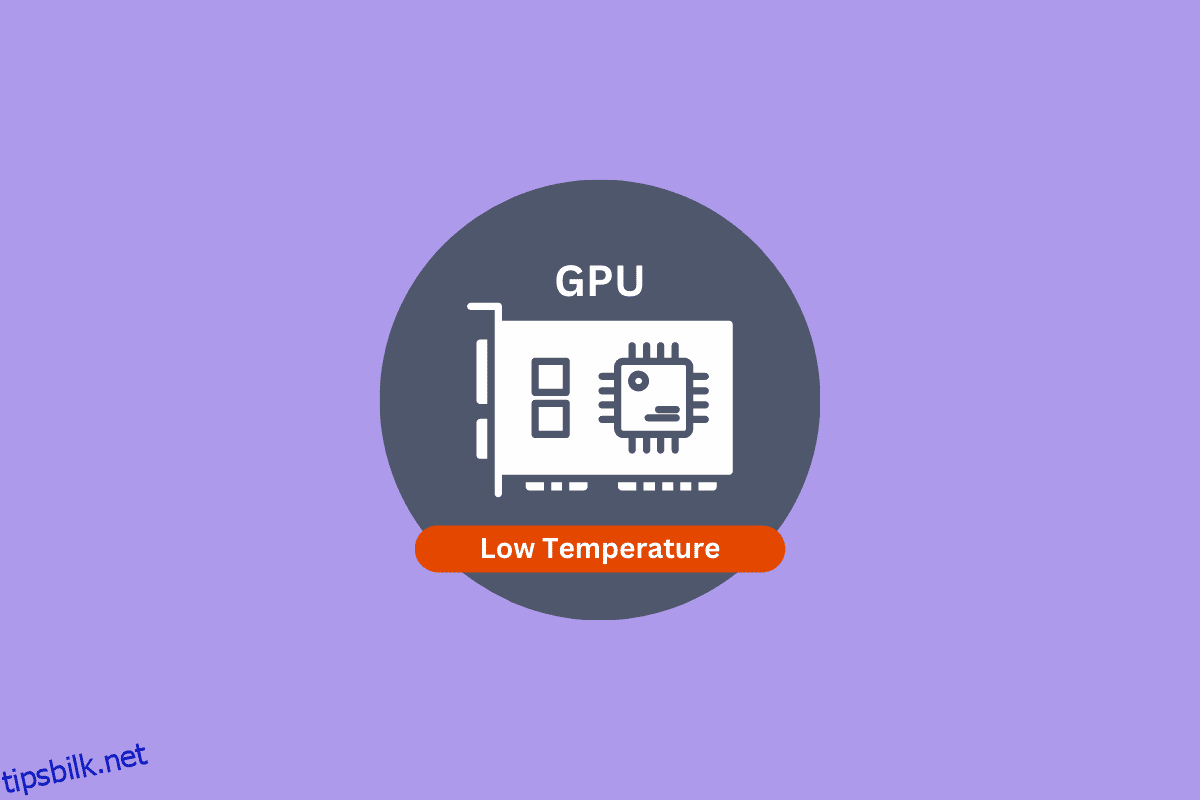Graphics Processing Unit (GPU) er den viktigste delen av PC-en til en spiller, og i dag gjør de dem veldig kraftige. GPU-er blir varme når du bruker kraften deres i en GPU-intensiv applikasjon. En kraftig GPU vil håndtere selv det, men å spille PC-spill med høyere innstillinger vil definitivt få temperaturen høyere. Så hvis du gjør det samme og stiller spørsmål som er GPU-temp viktig eller hvordan du senker GPU-temp, så er du på rett sted. Vi vil også dekke emner om hvordan jeg overvåker GPU-temperaturen min, GPU-temperaturområdet og er 80 C for varmt for GPU. I denne guiden skal vi svare på det og mer om GPU.
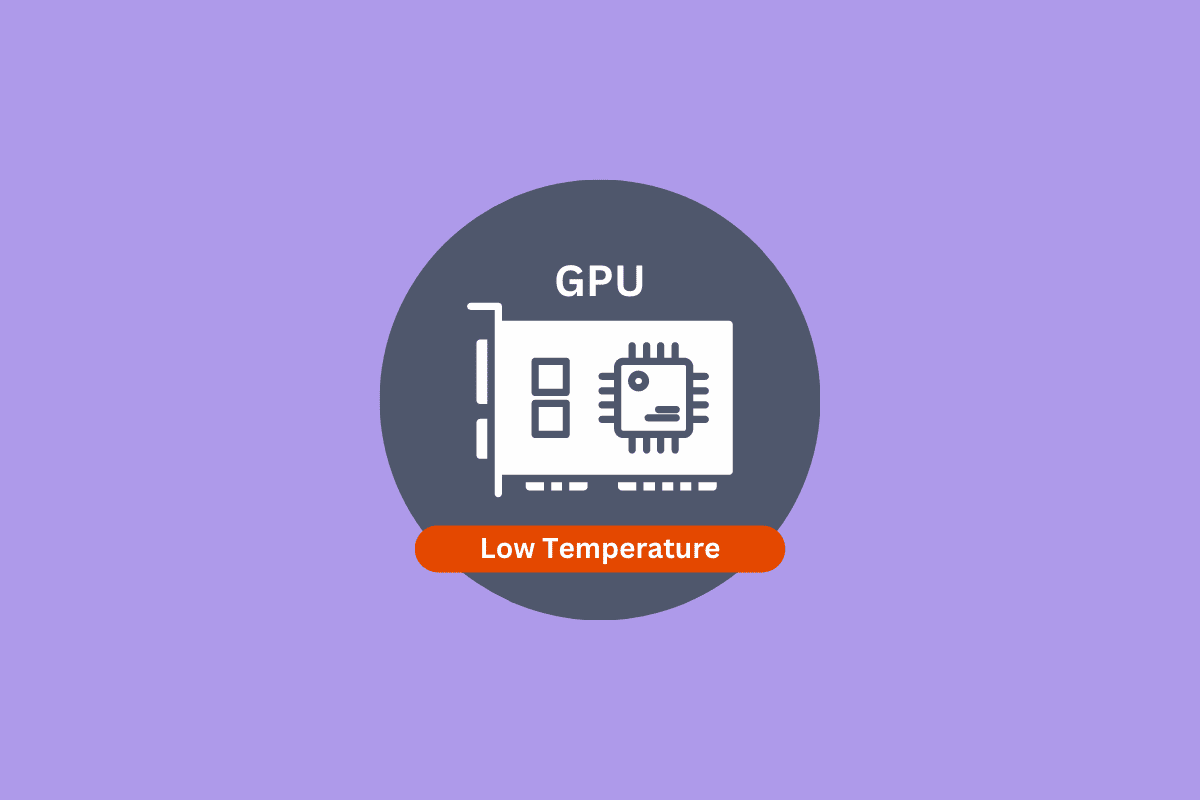
Innholdsfortegnelse
Slik senker du GPU-temp
Vi har vist de forskjellige måtene å kjøle seg ned på GPU temperatur på PC-en.
Er GPU-temp viktig?
Ja, GPU-temperaturen er veldig viktig. En overopphetet GPU kan føre til redusert ytelse eller gjøre den verre. Hvis du plutselig ser en svart skjerm mens du bruker PC-en, ta det som en advarsel og la PC-en hvile og avkjøles.
Temperaturen til en GPU stiger når den blir tvunget til å kjøre på en tung arbeidsbelastning over lengre tid enn bare noen få timer som for kryptogruvedrift. Tilfeller som disse vil muliggjøre termisk struping til temperaturene er tilbake til det normale. Hvis GPUen din er overopphetet og du lurer på, hvordan senker jeg GPU-temperaturen, og prøv deretter metodene som er oppført nedenfor.
1. Rengjøring av GPU
Åpne opp din GPU og rengjør innsiden og utsiden også. Du kan bruke spritservietter og trykkluft for å tørke og fjerne støvet. Du bør fjerne kjøleren fra kjøleribben og deretter koble fra viften og rengjøre den med en lofri klut og bruke alkoholserviettene til å tørke støvet av grafikkortet.
 Bilde av Jacek Abramowicz fra Pixabay
Bilde av Jacek Abramowicz fra Pixabay
2. Bytte ut termisk pasta
Å bytte ut den termiske pastaen kan være løsningen for å senke GPU-temperaturen hvis det ikke er gjort nylig. Den termiske pastaen tørker ut etter en stunds bruk, og hvis du ikke påfører den på nytt, blir det en av hovedårsakene til at GPUen din blir overopphetet.
3. Feste eller oppgradere luftstrømmen i etui
En av de vanligste årsakene til at GPU-en overopphetes er dårlig luftstrøm i dekselet. Prøv å forbedre vifteplasseringene eller øk antallet vifter på forsiden og baksiden også for riktig ventilasjon.
4. Økende viftehastighet
I dag med GPU-overvåkingsprogramvare kan du enkelt stille inn og kontrollere viftehastighetene. Med bare noen få klikk kan du øke viftehastigheten. Du kan laste ned den kompatible programvaren fra støttesiden til ditt spesifikke grafikkort fra GPU-produsenten.
 Bilde av Fifaliana Joy fra Pixabay
Bilde av Fifaliana Joy fra Pixabay
5. Endre saken
Før du faktisk endrer dekselet ditt, bør du prøve å spille et spill på PC-en med dekselet åpent og hvis temperaturen synker når du gjør det. Da er det på tide at du får en ny sak. En større kasse med flere vifter eller et mesh-design av viftene vil løse problemet ditt.
6. Prøv GPU Water Cooling System
GPU vannkjølingssystem kan koste deg noen kroner, men det gjør arbeidet veldig effektivt. Disse er perfekte for overklokkede GPUer. Hvis du bruker en overklokket GPU med en generisk vifte, er sjansen stor for høyere temperaturer. GPU vannkjøling er den beste løsningen i dette tilfellet, og du kan se temperaturer lavere enn 50 grader Celsius.
7. Avinstaller nylig GPU-driveroppdatering
Hvis du opplever høye GPU-temperaturer etter en driveroppdatering, bør du vurdere å rulle tilbake til siste versjon før oppdateringen. Noen oppdateringer kan føre til at temperaturen stiger til minst 10 grader Celsius. Så prøv dette hvis du har et lignende problem, og vent alltid litt for å se hvordan den nye oppdateringen blir før du oppdaterer GPU-driveren.
8. Stopp overklokking
En annen måte å senke GPU-temperaturen på er ved å stoppe overklokking. Siden kan det føre til at GPUen din varmes opp hvis du gjør det med en generisk vifte eller en lagerkjøler. Hvis det er tilfelle, ber du kjølerne om å gjøre noe de ikke er i stand til. Å deaktivere overklokking kan gjøre susen, men hvis det ikke gjør det, kan du underklokke GPUen din, noe som burde løse problemet.
9. Underklokking GPU
Du kan bruke tredjepartsprogramvare for å redusere GPU-temperaturene ved å underklokke GPUen din, noe som ikke bare reduserer strømforbruket, men også øker levetiden til grafikkortet.
Hva er det sikre GPU-temperaturområdet?
Hver GPU har forskjellige sikre områder i henhold til dens evner. De moderne NVIDIA GPUene bør være under 85 grader Celsius under full bruk, og de moderne AMD GPUene bør holde seg under 100 grader Celsius under full bruk. Noen kan overskride denne grensen med noen få grader før de når sin maksimale temperatur. Tommelfingerregelen er at grafikkort bør være under 80 grader Celsius eller 176 grader Fahrenheit. For å sikre levetiden til GPUen din, bør de normale temperaturene være mye lavere enn maksimumstemperaturen til GPUen.
Er 80 C for varmt for GPU?
80 grader Celsius anses å være trygt for de fleste GPUer. Det er ikke den mest optimale temperaturen men det er heller ikke så ille heller.
Hvordan overvåker jeg GPU-temperaturen
Nå som du vet hvordan du senker GPU-temperaturen, så hvis du bruker Windows 10 eller 11, kan du enkelt overvåke GPU-temperaturen gjennom oppgavebehandlingen. Følg trinnene nedenfor for å gjøre det:
1. Trykk på CTRL + Shift + Esc-tastene samtidig for å åpne Oppgavebehandling.
2. Gå deretter til fanen Ytelse og under GPU-delen vil du finne temperaturen på GPUen din som vist på bildet nedenfor.

Å holde oppgavebehandlingen åpen mens du spiller kan være frustrerende. For lidenskapelige spillere som vil ha kompatibel programvare som viser GPU-temperaturen mens de spiller, har vi listet opp noen av programvarene nedenfor.
1. NVIDIA GeForce Experience
GeForce Experience er en programvare fra NVIDIA som overvåker GPU-temperatur og mer. Nedenfor er trinnene for å overvåke GPU-temperaturen.
1. Start NVIDIA-programvaren og klikk på det trekantede ikonet øverst til høyre.

2. Klikk nå Ytelse i neste vindu.

3. Nå vil du se et vindu med informasjon om GPU og CPU inkludert GPU-temperaturen.

2. AMD Radeon-programvare
AMDs verktøy for å overvåke din GPU kalles Radeon Software. For å overvåke GPU-temperaturen, start appen og klikk på Ytelse-fanen øverst til venstre og GPU-temperaturen vil vises nederst til venstre på skjermen.
Tredjepartsprogramvare for å overvåke GPU-temperaturen
Det er tonnevis med tredjepartsprogramvare tilgjengelig for å overvåke GPU-temperaturen. Noen få er listet opp nedenfor.
***
I denne guiden svarte vi på spørsmål som hvordan du senker GPU-temperaturen, viktigheten av GPU-temperaturen og mer. Levetiden til en GPU avhenger av hvordan du bruker den. Etter å ha lest denne artikkelen har du nok kunnskap om det samme. Så forhåpentligvis vil denne veiledningen hjelpe deg med å forbedre helsen til PC-en og GPU-en din, og du vil ikke føle behov for å stille spørsmålet om hvordan du kan senke GPU-temperaturen igjen. Hvis du har spørsmål eller forslag, skriv dem ned i kommentarfeltet nedenfor.